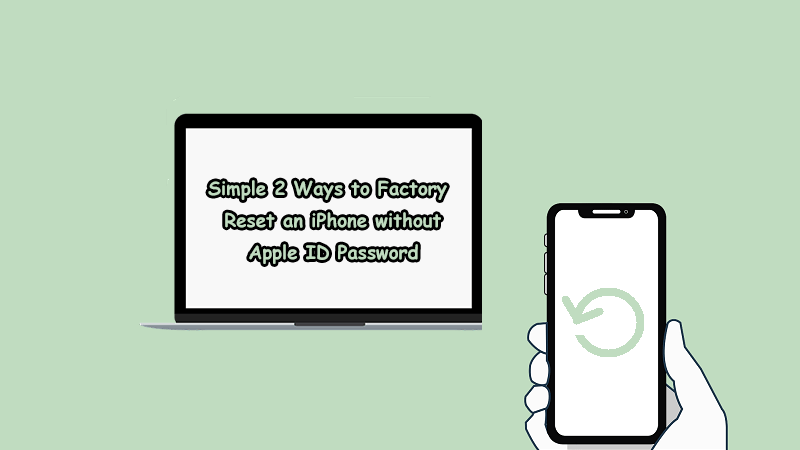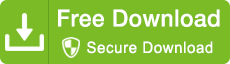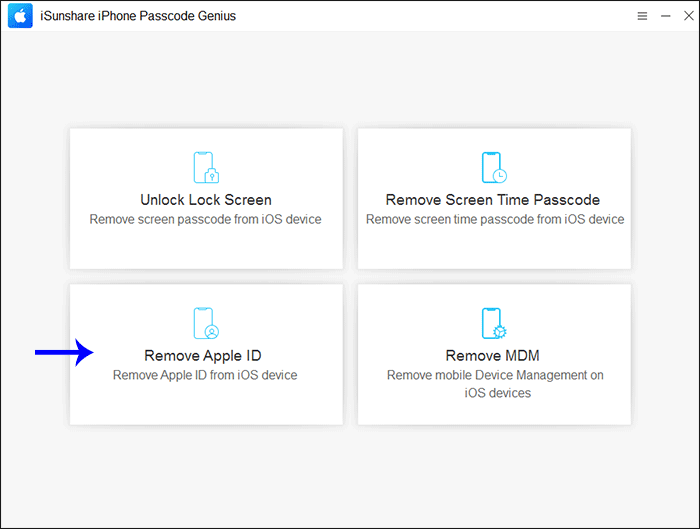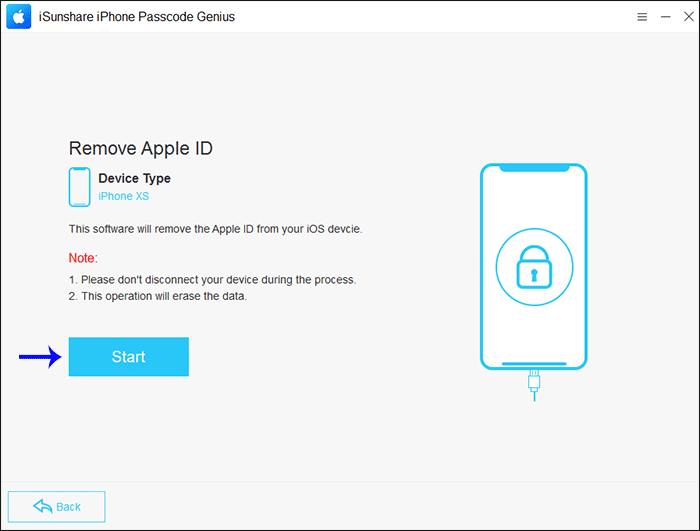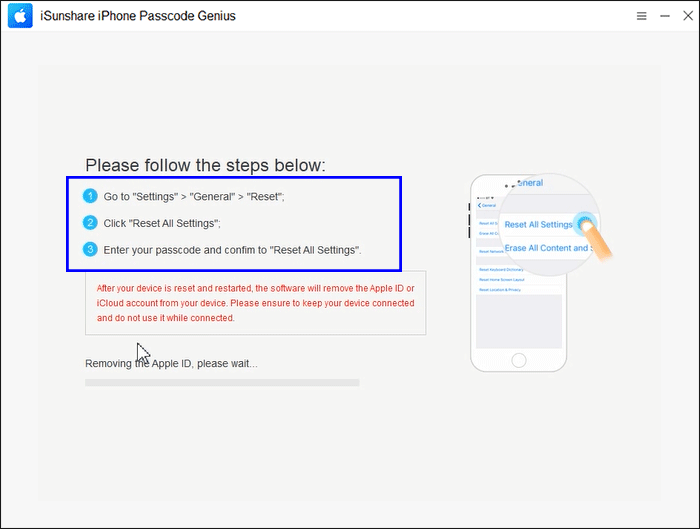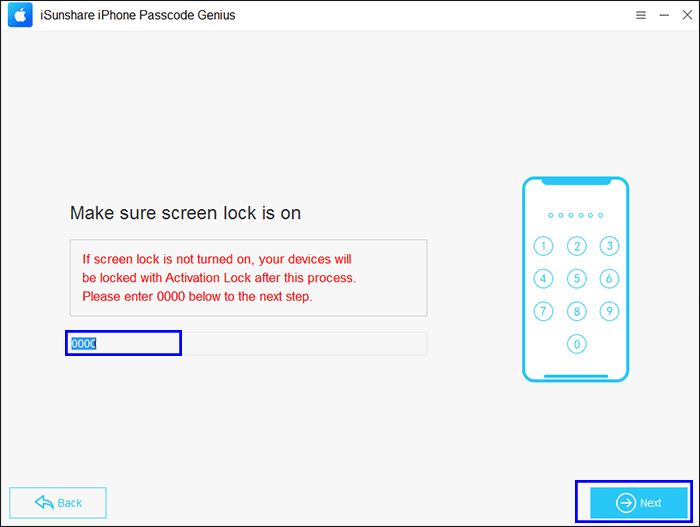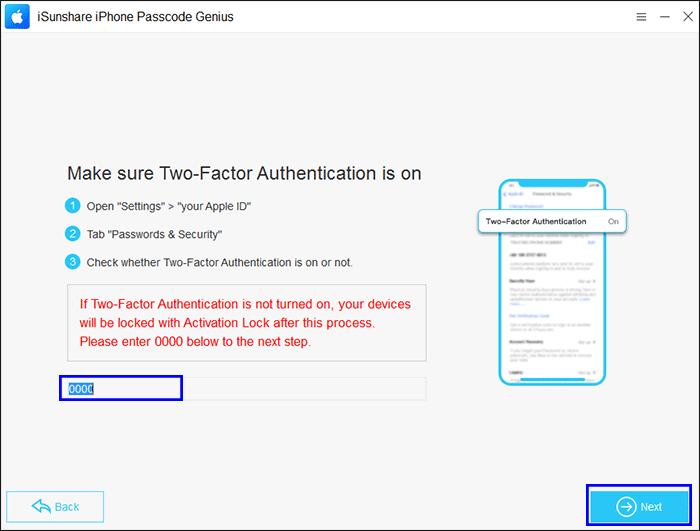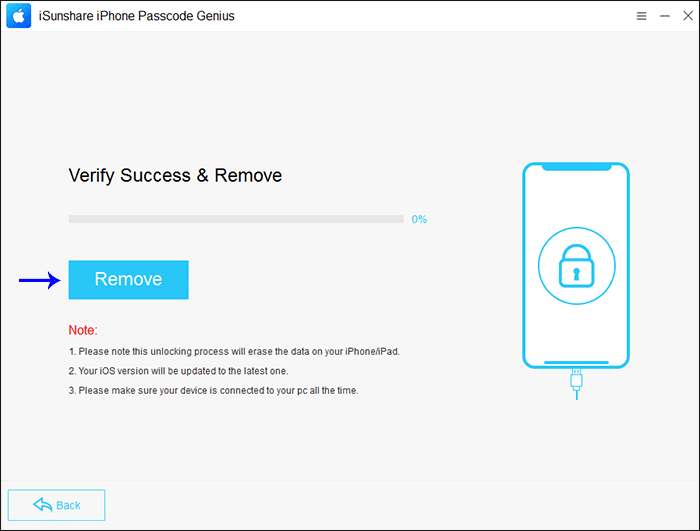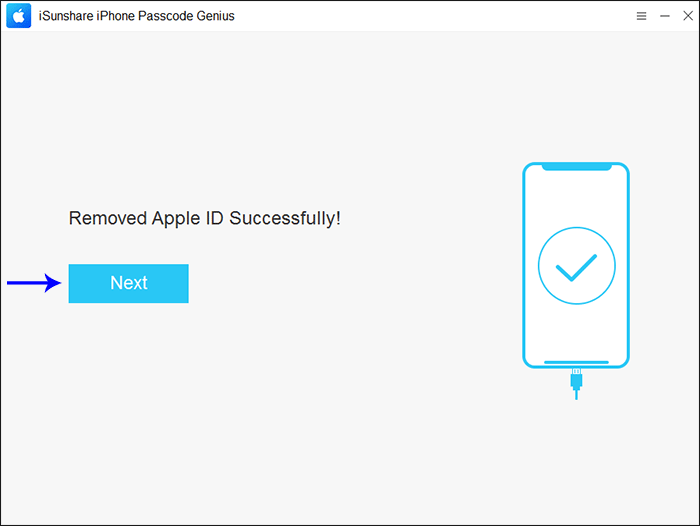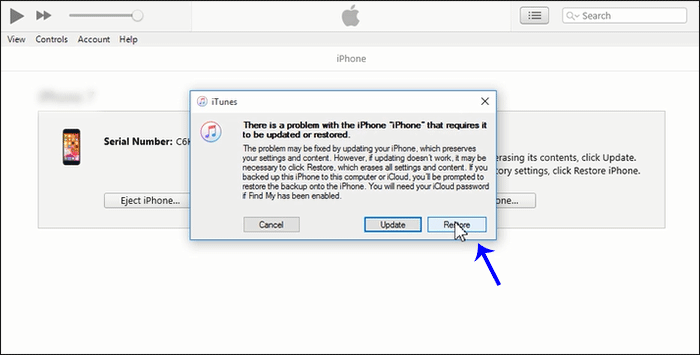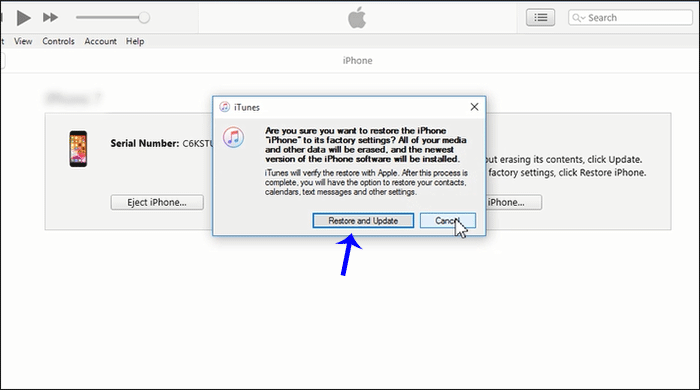Apple IDパスワードなしでiPhoneを工場出荷時にリセットする簡単な2つの方法
一般的に、正しい画面パスコードとApple IDのパスワードがわかっている場合、iPhoneは簡単に工場出荷時にリセットできます。しかし、iPhoneが中古であり、元の所有者が携帯電話から以前のApple IDを削除しないためにApple IDパスワードを持っていない場合は、Apple IDパスワードなしでiPhoneをリセットする方法は?現時点では、元の所有者に助けを求める以外は、Apple IDパスワードなしでiPhoneを工場出荷時にリセットするには、以下の簡単な2つの方法を試すことができます。
- 1. サードパーティ製ツールを使用して iPhone を工場出荷時にリセットします
- 2. iTunes で iPhone を工場出荷時にリセットします
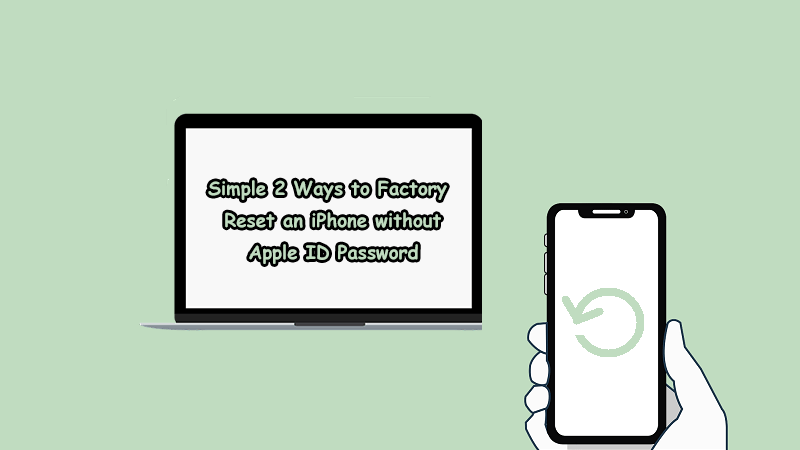
1. サードパーティ製ツールを使用して iPhone を工場出荷時にリセットします
Apple IDパスワード(中古iPhone)がわからない場合、画面のタイムパスコードとApple IDの両方のパスワードを失うか、iPhoneの「iPhoneを探す」機能がオンになっている場合、この方法でiPhoneを簡単かつ安全にリセットするのに役立ちます。
ステップ1: Windowsコンピュータ上の強力なiPhoneパスコードアンロックのiSunshare iPhone Passcode Geniusをダウンロードしてインストールします。また、ない場合は、PCにiTunesをインストールする必要があります。
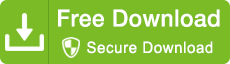
ステップ 2: iPhone を Windows PC に接続します。ツールを開き、[Apple ID を削除] をクリックします。
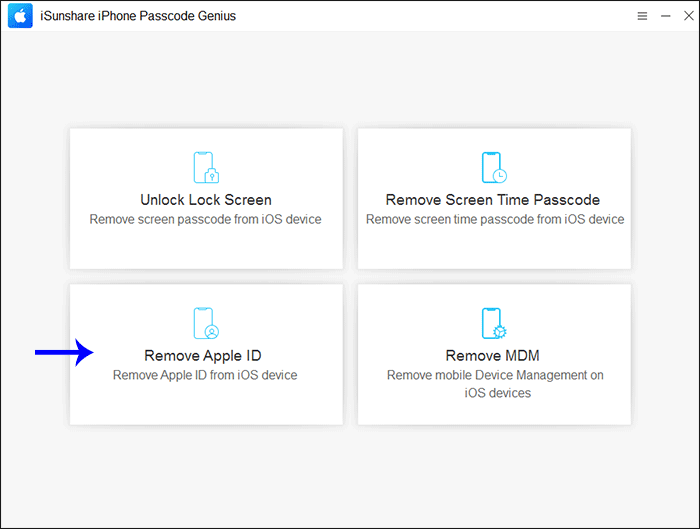
ステップ 3: [開始] ボタンをクリックして iPhone をリセットします。 iPhone で「iPhone を探す」が無効になっている場合、ソフトウェアは自動的に削除プロセスに進みます。
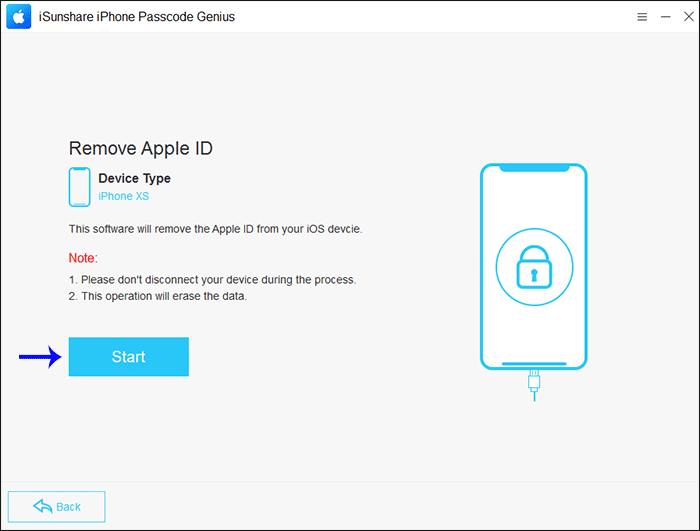
「iPhone を探す」がオンになっている場合、iOS のバージョンに関係なく、続行するには画面ロックのパスワードを知っている必要があります。
状況 1: iOS バージョンが 11.4 未満で、「iPhone を探す」がオンになっている場合は、iPhone で設定一般リセット > すべての設定をリセットをタップする必要があります。はい、すべての設定をリセットするには画面パスコードが必要です。その後、iSunshare iPhone Passcode Genius は iPhone から Apple ID を削除し、iPhone を工場出荷時の設定にリセットし始めます。
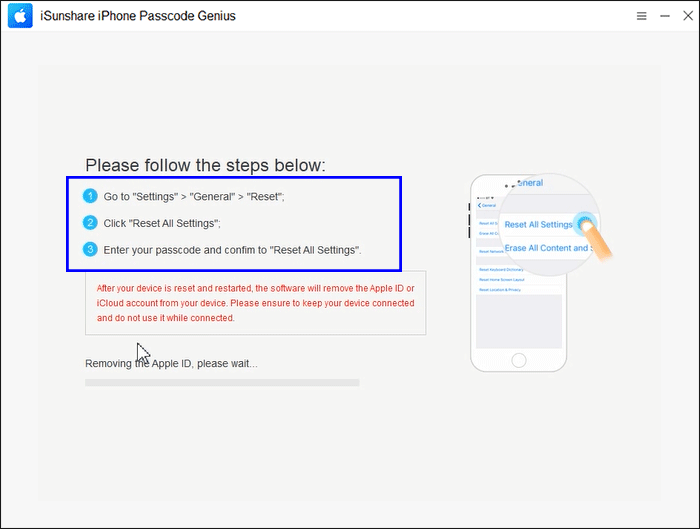
状況 2: iOS バージョンは 11.4 以降であり、「iPhone を探す」がオンになっています。 iPhone を出荷時設定にリセットし、以前の Apple ID を削除するには、ファームウェア パッケージをダウンロードする必要があります。
1. ボックスに「0000」を入力して、画面ロックが有効になっていることを確認します。 [次へ] をクリックして続行します。
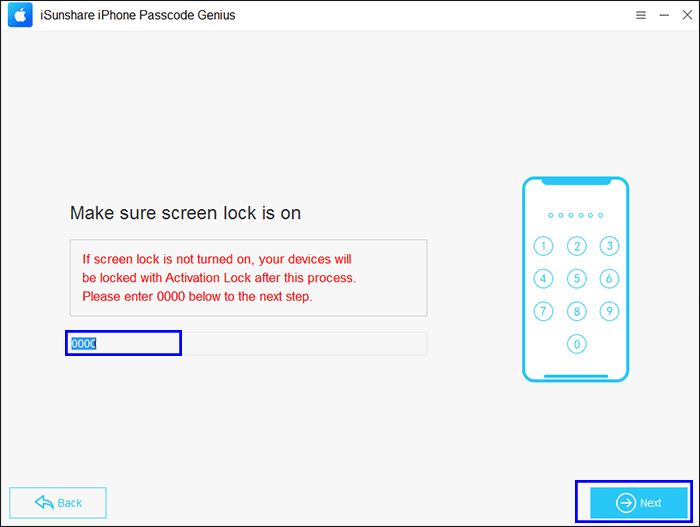
2.
ボックスに「0000」と入力して、2 要素認証が有効になっていることを確認します。 [次へ] をクリックして iPhone の詳細を読み込みます
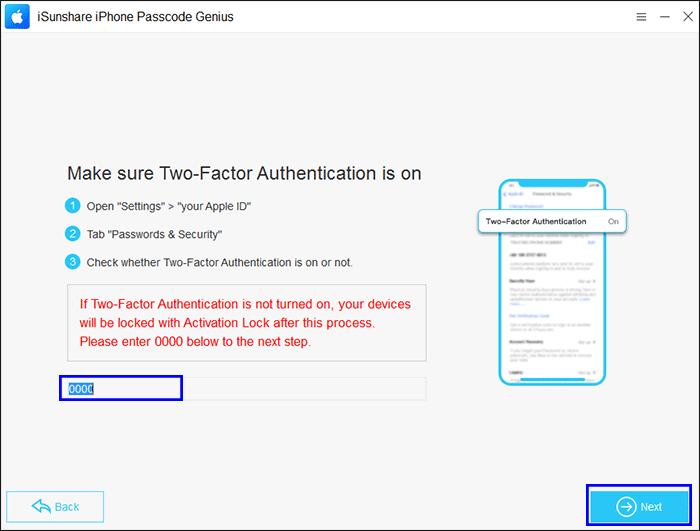
3. ファームウェア ファイルをダウンロードすると、ソフトウェアがそれを検証します

4. iPhone から不明な Apple ID を削除するには、[削除 ] をクリックします。同時に、この操作により iPhone が工場出荷時の設定にリセットされ、iPhone 上のすべての設定とコンテンツが失われます。
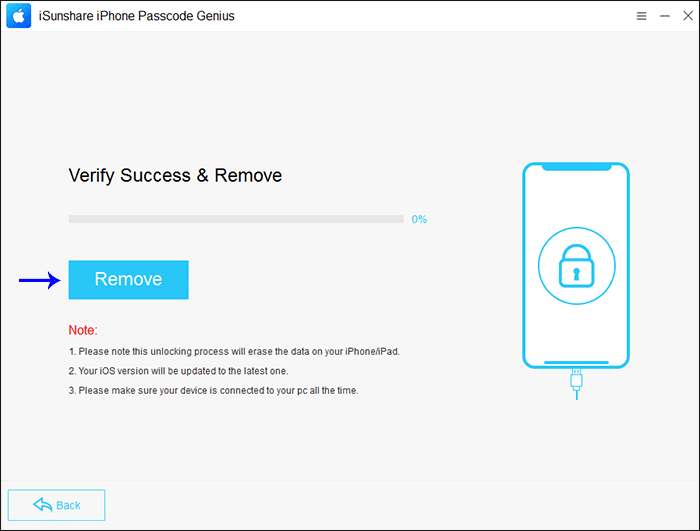
5. 成功のメッセージが表示され、iPhone が再起動します。しかし、それだけでは終わりません。画面パスコードでアクティベーションロックを解除するには、「次へ」をクリックしてiPhoneでの操作を確認する必要があります。
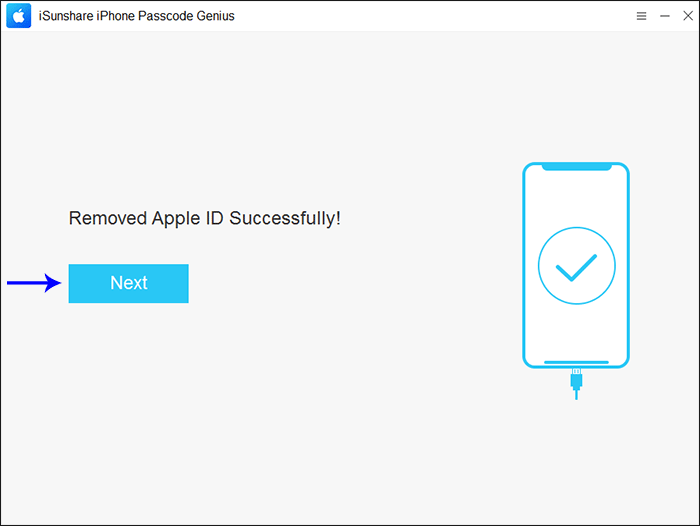
2. iTunes で iPhone を工場出荷時にリセットします
iTunes は、Apple ID パスワードなしで iPhone をリセットするための強力なツールでもあります。また、iTunes がデバイス用のソフトウェアをダウンロードするのに 15 分以上かかり、iPhone がリカバリモードを終了する場合は、次の手順を数回繰り返す必要がある場合があることに注意してください。
ステップ 1: お使いの PC で iTunes を実行します。
ステップ 2: iPhone を回復モードに入り 、PC に接続します。
ステップ 3: iTunes で iPhone を探し、ポップアウトプロンプトで[復元]をクリックして iPhone をリセットします。
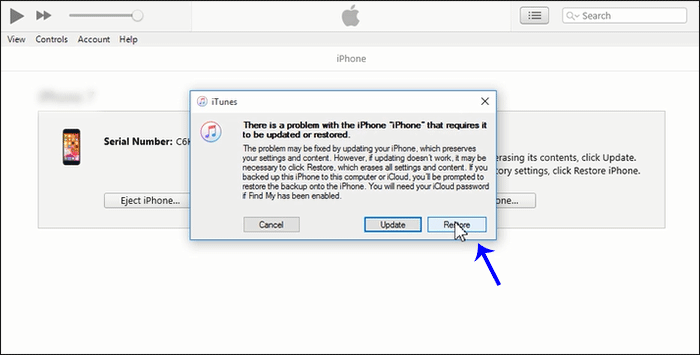
ステップ 4:
iTunes が確認を求めます。 [復元と更新] をクリックして続行します。
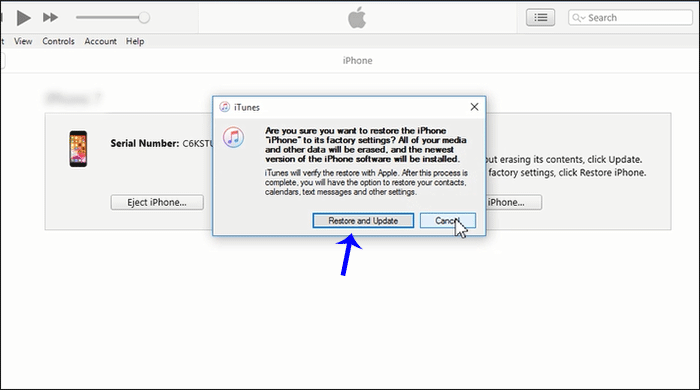
すぐに iTunes がファームウェア ソフトウェアのダウンロードを開始し、iPhone にインストールします。最後に、iPhone が Hello 画面で再起動されます。段階的に設定することもできます.
注: iPhone で「iPhone を探す」がオンで、2 要素認証がオンになっている場合は、[パスコードでロックを解除] > [デバイス パスコードを使用] を選択し、アクティベーション ロックが発生し、Apple ID パスワードがないときに、この iPhone のロックを解除するために以前に使用したパスワードを入力する必要があります。画面に「Apple ID またはパスワードが間違っています」というメッセージが表示された場合は、もう一度試してください。
関連記事: